- Criado por Igor Andrade, última alteração em 06/01/2021
O conteúdo a seguir apresenta as primeiras ações que devemos tomar quando o sistema passar por algum problema, mostraremos como analisar, identificar e solucionar problemas comuns.
Análise
Ações como Parar e Iniciar ou Reconstruir o serviço podem resolver problemas pontuais, caso não resolva, será necessário diagnosticar.
Monitoramento de atividades
Os serviços de Publicação, Banco de dados e Armazenamento possuem gráficos de monitoramentos de suas atividades, dessa forma é possível fazer o controle e analisar se os recursos alocados (quantidade de instâncias e memória) são suficientes para atender a demanda de requisições ou se o sistema está trabalhando no limite, necessitando aumento de recurso.
É recomendável que a quantidade de instâncias e memória selecionadas sejam suficientes para executar seu sistema sob carga, evitando lentidões, mas que não fique ocioso na maior parte do tempo, gerando custos desnecessário, por isso a importância do monitoramento.
Os gráficos de monitoramento permitem identificar, com pouca precisão, o período no qual o sistema passou por um comportamento inesperado, facilitando a buscas desse problema nos arquivos de logs.
Para abrir a janela de monitoramento, clique no ícone ao final da linha do item na lista (Armazenamento) ou através do menu de opções (Aplicações e Banco de dados).
As publicações possuem duas janelas de monitoramento com objetivos distintos: a primeira é referente ao contêiner da publicação e pode ser acessado através da opção Monitoramento no menu de opções da publicação, enquanto a segunda janela monitora a instância selecionada, para acessar, selecione a opção Editar no menu de opções (item 3 da figura 1.1), abra a aba Instâncias da janela de Configuração (item 4 da figura 1.1) e clique no botão de monitoramento ao final da linha da instância (5 da figura 1.1).
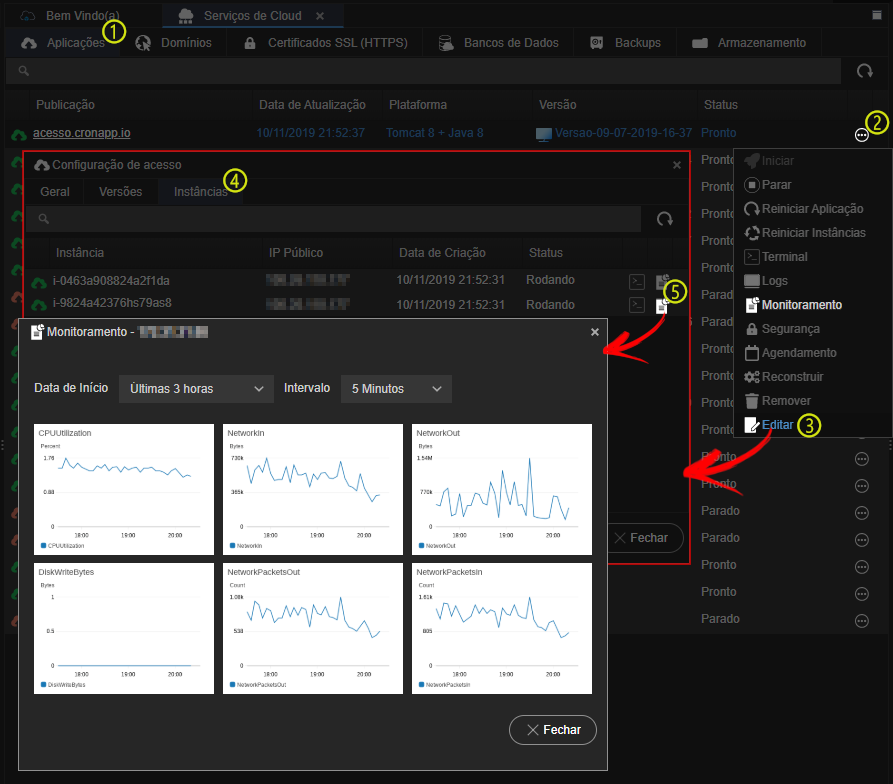
Figura 1.1 - Acesso a janela de monitoramento das instâncias da publicação
O Conteúdo monitorado varia de acordo ao serviço, acesse os links a seguir para ver a descrição de cada gráfico: publicação, instância da publicação, banco de dados e armazenamento.
Acesso aos logs
Antes de acessar os arquivos de logs propriamente, verifique comportamentos anormais na janela de resumos das atividades do servidor, dessa forma é possível identificar o dia e horário que o problema ocorreu, facilitando a localização detalhada do problema nos arquivos de log. Para acessar, clique no menu de opções (item 2 da figura 1.2), selecione Logs (item 3 da figura 1.2) para abrir sua janela e acesse a aba Geral (item 4 da figura 1.2), exibindo o resumo do que ocorreu no sistema, com data-hora e nível.
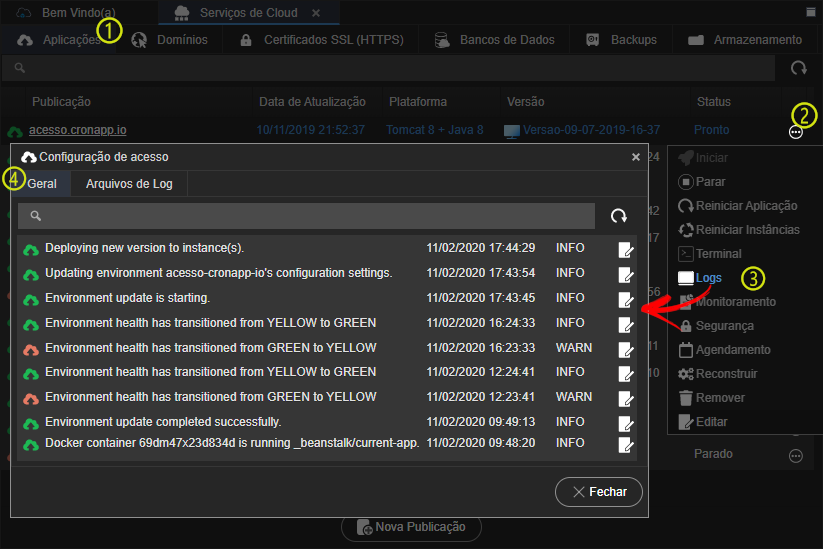
Figura 1.2 - Resumo das atividades do servidor
Níveis
Quanto menor o nível, mais detalhado será a apresentação do problema. O nível SEVERE apresentará somente os erros críticos (contendo pouquíssimas informações), já o FINEST apresentará todos os erros de forma bem detalhada. Veja abaixo a tabela de níveis e suas definições.
Nível (Level) | Conteúdo do log |
|---|---|
SEVERE | Falhas graves |
WARNING | Potenciais problemas |
INFO | Mensagens informativas |
CONFIG | Mensagens de configurações estáticas |
FINE | Mensagem de rastreamento |
FINER | Mensagem de rastreamento detalhada |
FINEST (ALL) | Mensagem de rastreamento altamente detalhada |
Tabela 1 - Leveis e suas definições
Saúde do sistema
Constantemente o ambiente do servidor web passa por validações automáticas e dependendo do número de problemas encontrados, o seu "status de saúde" que é representado por cores, pode variar. Essas alterações de status podem ser visualizadas na aba Geral (figura 1.3) da janela de Logs com o termo "Environment health has transitioned from <cor1> to <cor2>", sinalizando que o status mudou de uma cor para outra. O significado das cores está representado na tabela 2.
| Cor | Descrição |
|---|---|
| Grey | Seu ambiente está sendo atualizado. |
| Green | Seu ambiente passou na verificação de integridade mais recente. Pelo menos uma instância em seu ambiente está disponível e recebendo solicitações. |
| Yellow | Seu ambiente falhou em uma ou mais verificações de integridade. Algumas solicitações para o seu ambiente estão falhando. |
| Red | Seu ambiente falhou em três ou mais verificações de integridade ou um recurso do ambiente ficou indisponível. Os pedidos estão constantemente falhando. |
Tabela 2 - Descrição das cores relativas à saúde do sistema
Arquivos de Log
Existem 5 tipos de arquivos de logs e 4 deles são gerados diariamente e renomeado com tipo e data, exemplo: host_manager.2020-02-02. Novos arquivos são gerados a partir da 0h, horário do servidor.
Para acessar os dados gerados pelos logs de uma publicação, clique no menu de opções (item 2 da figura 1.3) e selecione Logs (item 3 da figura 1.2) para abrir sua janela. Na aba Arquivos de Log (item 4 da figura 1.2) é possível visualizar os arquivos gerado por cada instância selecionada no campo Instâncias (item 5 da figura 1.3). Ao final de cada arquivo de log possui os ícones: ver log via terminal e fazer download do log.
Para arquivos extensos é recomendável baixar e visualizá-lo localmente, já que terminais costumam limitar o conteúdo de arquivos longos.
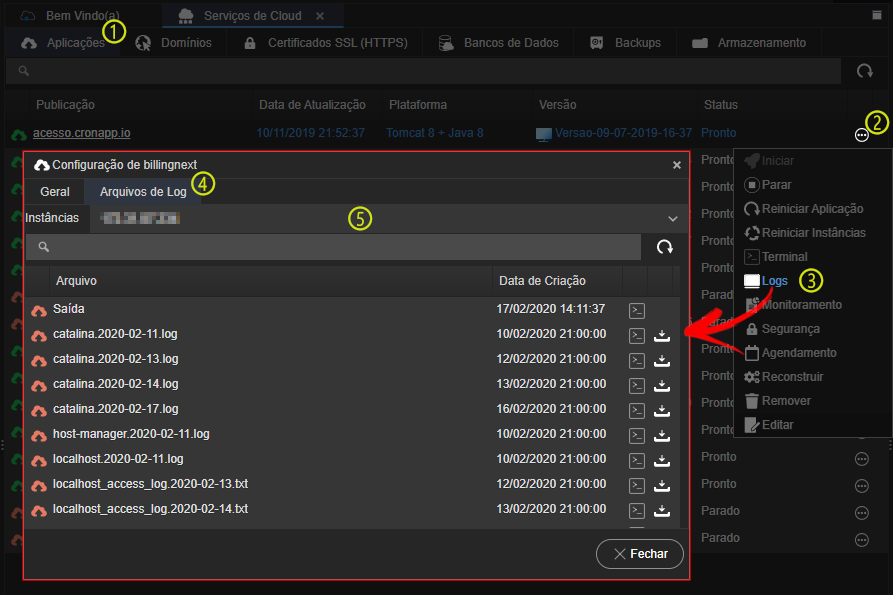
Figura 1.3 - Lista dos arquivos de logs de uma das instâncias
Os arquivos são:
- saída (catalina.out): arquivo de log do contêiner;
- catalina.YYYY-MM-DD.log: registra as atividades do servidor e as saídas da aplicação;
- localhost.YYYY-MM-DD.log: arquivo de log para rastrear a atividade de aplicativos da Web, contém alguns dados gerados pelo Tomcat;
- localhost_access.YYYY-MM-DD.log: registras todas as requisições processadas pelo servidor;
- manager.YYYY-MM-DD.log: arquivo alimentado exclusivamente pelo gerenciador do Tomcat.
Solução de problemas
Abaixo temos uma lista de possíveis problemas e como solucioná-los.
Erro 400
| Causas possíveis | Sugestão de solução |
|---|---|
Erro ao tentar subir uma aplicação maior que 512mb | Verificar se o tamanho do .war não ultrapassou o limite de 512mb. Não é comum que aplicações web cheguem a esse tamanho, verifique se seu projeto possui grandes arquivos (como vídeo ou áudio) que possam ser hospedados em buckets, como o Armazenamento do Serviço de Cloud. |
Erro 500 e 503 Service Unavailable
| Causas possíveis | Sugestão de solução |
|---|---|
| Problemas com o código da aplicação | Rever as páginas da aplicação, para identificar a causa do problema. |
| Servidor com desempenho comprometido | Aumentar os recursos do servidor ou aumentar o número de instâncias. |
| Aplicação recebendo muito tráfego | Verifique os gráficos dos recursos de CPU, memória e rede, considere aumentar o recurso ou número de instâncias se o problema for frequente. |
Erro 404 Not Found
| Causas possíveis | Sugestão de solução |
|---|---|
| URL (domínio) digitado incorretamente | Limpeza de cache do navegador, verifique o domínio e a extensão (.io) se correspondem com o endereço da sua aplicação. |
| Servidor instável | Verifique os gráficos dos recursos de CPU, memória e rede, considere aumentar o recurso ou número de instâncias se o problema for frequente. |
Aplicação inacessível
| Causas possíveis | Sugestão de solução |
|---|---|
| Uso intenso de CPU | Aumentar a quantidade de instâncias ou mudar o tipo de instância |
| Memória insuficiente | Aumentar quantidade de instâncias disponíveis ou aumentar os recursos da aplicação por mudar o tipo de instância |
Lentidão da aplicação
| Causas possíveis | Sugestão de solução |
|---|---|
| Uso intenso de CPU | Aumentar quantidade de instâncias disponíveis ou aumentar os recursos da aplicação por mudar o tipo de instância. |
| Muita escrita em disco | Melhorar a lógica da aplicação para que as escritas de discos sejam menos intensa. |
| Uso intenso de memória | Aumentar quantidade de instâncias disponíveis ou aumentar os recursos da aplicação por mudar o tipo de instância. |
| Timeout na aplicação | Verifique quais recursos sua aplicação usa na requisição feita e verifique se há sobrecarga neles ou indisponibilidade. |
| Banco de dados sobrecarregado | Aumentar quantidade de instâncias de banco de dados disponíveis ou otimizar a arquitetura da aplicação para fazer menos interação com o banco de dados. |
Nessa página
- Sem rótulos